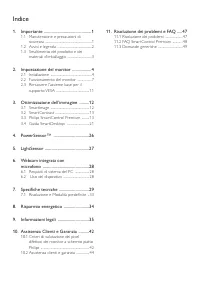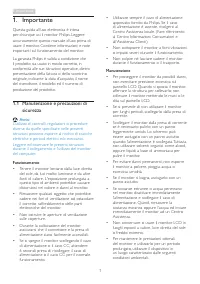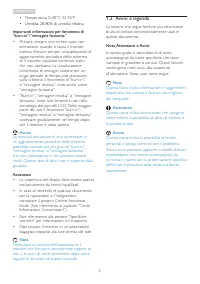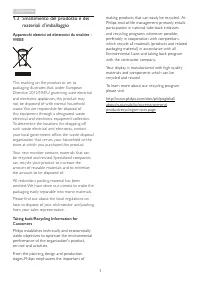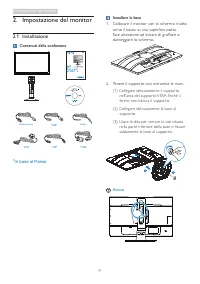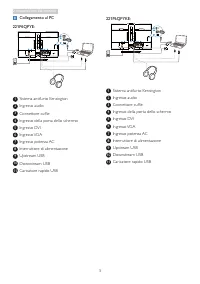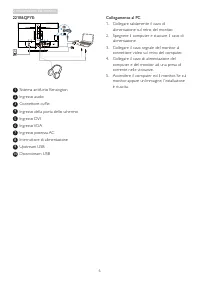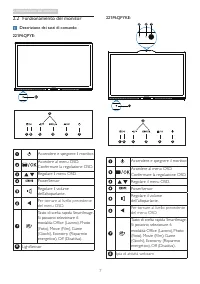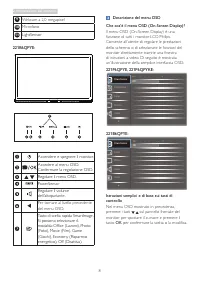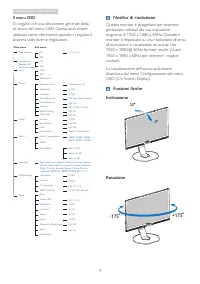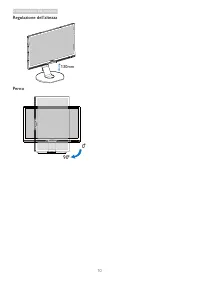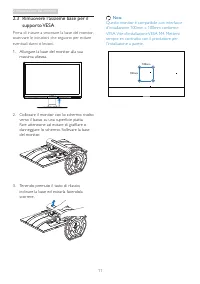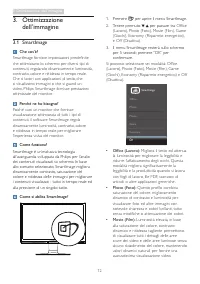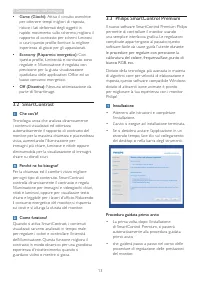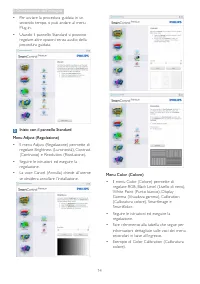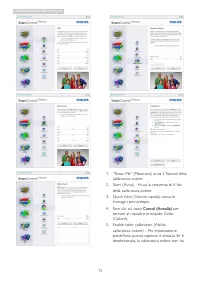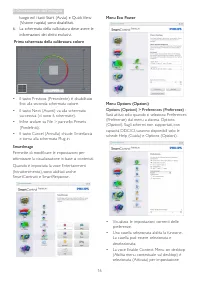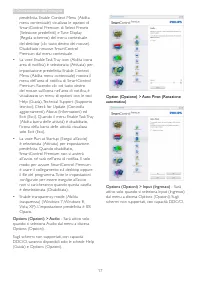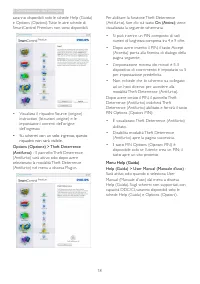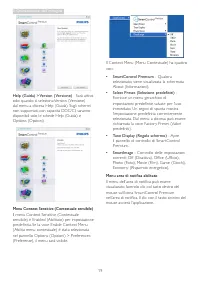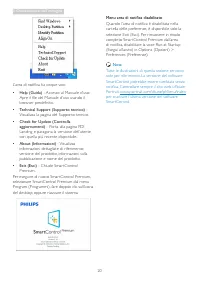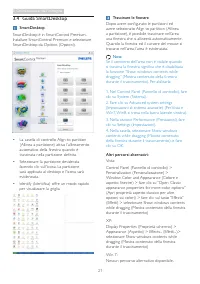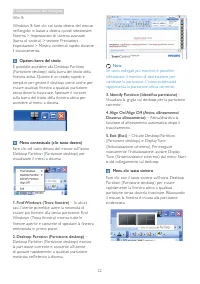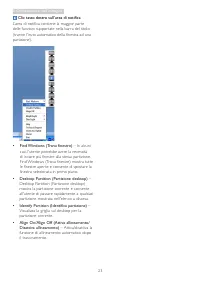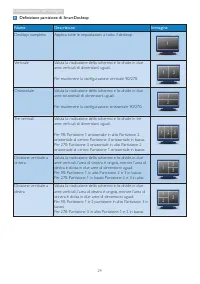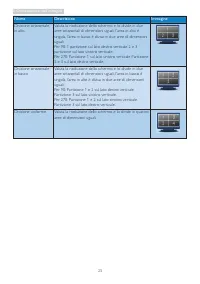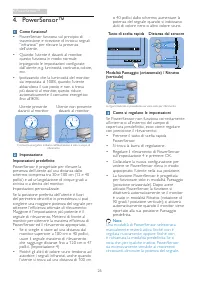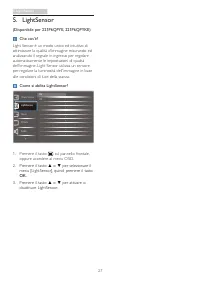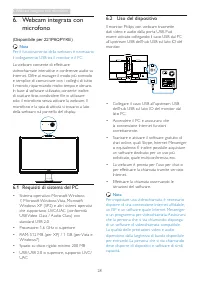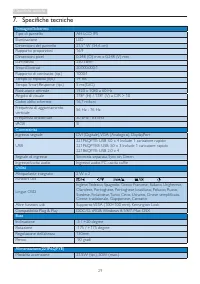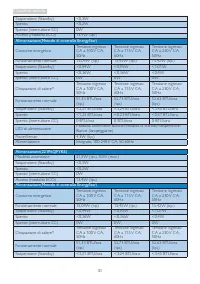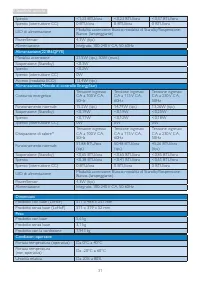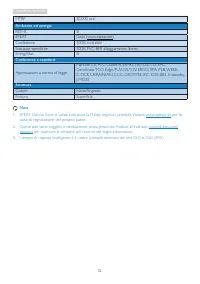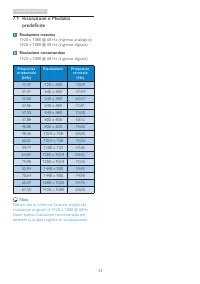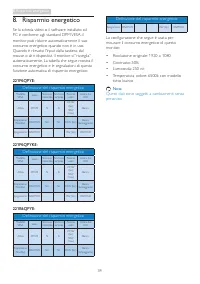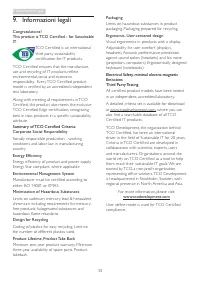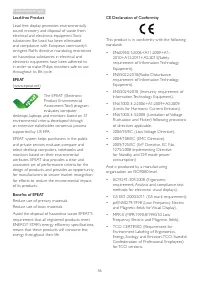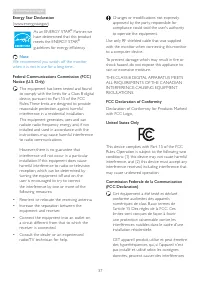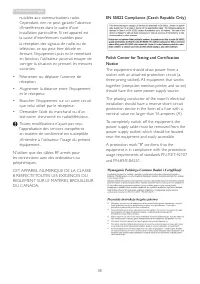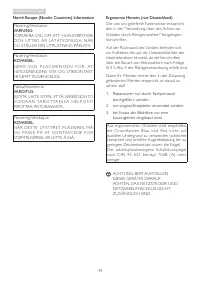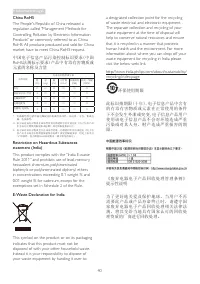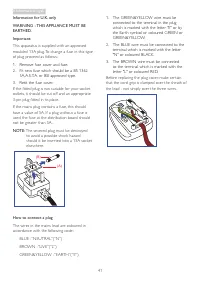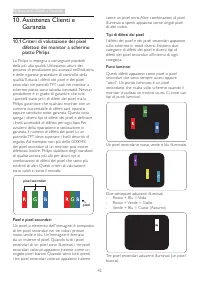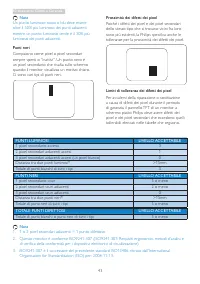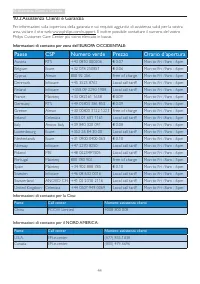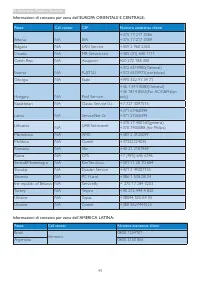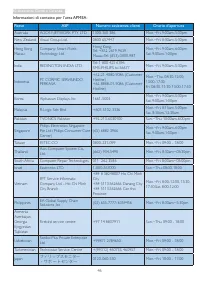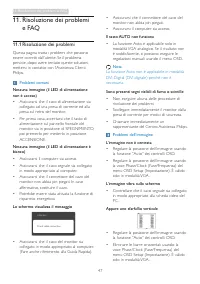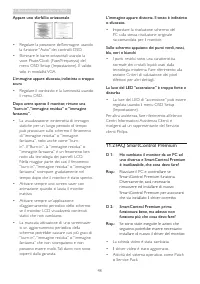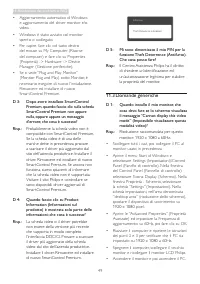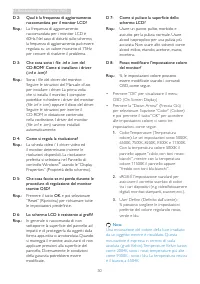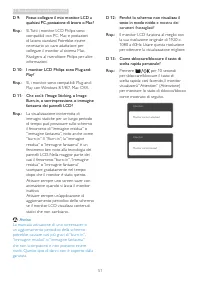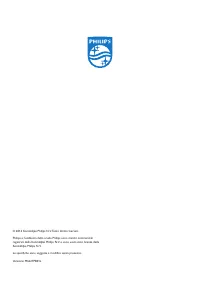Pagina 2 - Indice; Manutenzione e precauzioni di; Webcam integrata con; Risoluzione e Modalità predefinite
Indice 1. Importante ............................................. 1 1.1 Manutenzione e precauzioni di sicurezza .............................................................1 1.2 Avvisi e legenda .............................................2 1.3 Smaltimento del prodotto e dei materiali d’imballagg...
Pagina 3 - Avvisi
1 1. Importante 1. Importante Questa guida all’uso elettronica è intesa per chiunque usi il monitor Philips. Leggere accuratamente questo manuale d’uso prima di usare il monitor. Contiene informazioni e note impor tanti sul funzionamento del monitor.La garanzia Philips è valida a condizione che il p...
Pagina 4 - Avvisi e legenda; Nota, Attenzione e Avvisi
2 1. Importante • Temperatura: 0-40°C 32-95°F • Umidità: 20-80% di umidità relativa Importanti informazioni per fenomeno di “ burn-in ” / “ immagine fantasma ” • Attivare sempre uno screen saver con animazione quando si lascia il monitor inattivo. Attivare sempre un’applicazione di aggiornamento per...
Pagina 6 - Impostazione del monitor; Contenuti della confezione; In base al Paese
4 2. Impostazione del monitor 2. Impostazione del monitor 2.1 Installazione Contenuti della confezione 221P6 *VGA © 20 14 K on ink lijk e P hilip s N .V. A ll ri ghts res erve d. U nauth orized duplica tion is a violation of applicable laws. M ade a nd p rint ed in C hin a. V ers ion Philips and the...
Pagina 7 - Collegamento al PC
5 2. Impostazione del monitor Collegamento al PC 221P6QPYE: 2 3 6 1 7 8 4 5 1110 9 1 Sistema antifur to Kensington 2 Ingresso audio 3 Connettore cuffie 4 Ingresso della por ta dello schermo 5 Ingresso DVI 6 Ingresso VGA 7 Ingresso potenza AC 8 Interruttore di alimentazione 9 Upstream USB 10 Downstre...
Pagina 8 - Connettore cuffie
6 2. Impostazione del monitor 221B6QPYE: 2 3 6 1 7 8 4 5 9 10 1 Sistema antifur to Kensington 2 Ingresso audio 3 Connettore cuffie 4 Ingresso della por ta dello schermo 5 Ingresso DVI 6 Ingresso VGA 7 Ingresso potenza AC 8 Interruttore di alimentazione 9 Upstream USB 10 Downstream USB Collegamento a...
Pagina 9 - Funzionamento del monitor; Descrizione dei tasti di comando
7 2. Impostazione del monitor 2.2 Funzionamento del monitor Descrizione dei tasti di comando 221P6QPYE: 8 7 6 2 5 4 3 1 Accendere e spegnere il monitor.Accedere al menu OSD. Confermare la regolazione OSD.Regolare il menu OSD. PowerSensor Regolare il volume dell'altoparlante. Per tornare al livello p...
Pagina 10 - LightSensor
8 2. Impostazione del monitor 9 Webcam a 2,0 megapixel 10 Microfono 11 LightSensor 221B6QPYE: 7 6 2 5 4 3 1 Accendere e spegnere il monitor.Accedere al menu OSD. Confermare la regolazione OSD.Regolare il menu OSD. PowerSensor Regolare il volume dell'altoparlante. Per tornare al livello precedente de...
Pagina 11 - Il menu OSD; Notifica di risoluzione; disattivata dal menu Configurazione del menu; Funzioni fisiche
9 2. Impostazione del monitor Il menu OSD Di seguito vi è una descrizione generale della struttura del menu OSD. Questa può essere utilizzata come riferimento quando in seguito si lavorerà sulle diverse regolazioni. Main menu Sub menu Picture Input OSD Settings Setup Language Color Audio Audio In , ...
Pagina 13 - supporto VESA; Prima di iniziare a smontare la base del monitor,
11 2. Impostazione del monitor 2.3 Rimuovere l'assieme base per il supporto VESA Prima di iniziare a smontare la base del monitor, osser vare le istruzioni che seguono per evitare eventuali danni o lesioni. 1. Allungare la base del monitor alla sua massima altezza. 2. Collocare il monitor con lo sch...
Pagina 14 - Ottimizzazione dell’immagine; dell’immagine; Smar tImage fornisce impostazioni predefinite
12 3. Ottimizzazione dell’immagine 3. Ottimizzazione dell’immagine 3.1 SmartImage Che cos’è? Smar tImage fornisce impostazioni predefinite che ottimizzano lo schermo per diversi tipi di contenuti, regolando dinamicamente luminosità, contrasto, colore e nitidezza in tempo reale. Che si lavori con app...
Pagina 15 - Perché ne ho bisogno?; Philips SmartControl Premium; una semplice interfaccia grafica. Le regolazioni
13 3. Ottimizzazione dell’immagine • Game (Giochi): Attiva il circuito overdrive per ottenere tempi migliori di risposta, riduce i lati deformati degli oggetti in rapido movimento sullo schermo, migliora il rappor to di contrasto per schemi luminosi o scuri; questo profilo fornisce la migliore esper...
Pagina 16 - Inizio con il pannello Standard
14 3. Ottimizzazione dell’immagine • Per avviare la procedura guidata in un secondo tempo, si può andare al menu Plug-in. • Usando il pannello Standard si possono regolare altre opzioni senza ausilio della procedura guidata. Inizio con il pannello Standard Menu Adjust (Regolazione) • Il menu Adjust ...
Pagina 17 - della calibratura colore.
15 3. Ottimizzazione dell’immagine 1. “Show Me” (Mostrami) avvia il Tutorial della calibratura colore. 2. Star t (Avvia) - Avvia la sequenza di 6 fasi della calibratura colore. 3. Quick View (Visione rapida) carica le immagini prima/dopo. 4. Fare clic sul tasto Cancel (Annulla) per tornare al riquad...
Pagina 18 - luogo ed i tasti Star t (Avvia) e Quick View
16 3. Ottimizzazione dell’immagine luogo ed i tasti Star t (Avvia) e Quick View (Visione rapida) sono disabilitati. 6. La schermata della calibratura deve avere le informazioni dei diritti esclusivi. Prima schermata della calibratura colore • Il tasto Previous (Precedente) è disabilitato fino alla s...
Pagina 20 - Su schermi con un solo ingresso, questo
18 3. Ottimizzazione dell’immagine saranno disponibili solo le schede Help (Guida) e Options (Opzioni). Tutte le atre schede di Smar tControl Premium non sono disponibili. • Visualizza il riquadro Source (origine) instruction (Istruzioni origine) e le impostazioni correnti dell’origine dell’ingresso...
Pagina 21 - Menu Context Sensitive (Contestuale sensibile)
19 3. Ottimizzazione dell’immagine Help (Guida) > Version ( Versione) - Sarà attivo solo quando si seleziona Version (Versione) dal menu a discesa Help (Guida). Sugli schermi non suppor tati, con capacità DDC/CI, saranno disponibili solo le schede Help (Guida) e Options (Opzioni). Menu Context Se...
Pagina 22 - L’area di notifica ha cinque voci:
20 3. Ottimizzazione dell’immagine L’area di notifica ha cinque voci: • Help (Guida) - Accesso al Manuale d’uso: Apre il file del Manuale d’uso usando il browser predefinito. • Technical Support (Supporto tecnico) - Visualizza la pagina del Suppor to tecnico. • Check for Update (Controlla aggiorname...
Pagina 23 - Guida SmartDesktop; SmartDesktop
21 3. Ottimizzazione dell’immagine 3.4 Guida SmartDesktop SmartDesktop Smar tDesktop è in Smar tControl Premium. Installare Smar tControl Premium e selezionare Smar tDesktop da Options (Opzioni). • La casella di controllo Align to par tition (Allinea a par tizione) attiva l’allineamento automatico d...
Pagina 24 - Opzioni barra del titolo
22 3. Ottimizzazione dell’immagine Win 8:Windows 8: fare clic col tasto destro del mouse nell'angolo in basso a destra, quindi selezionare Sistema > Impostazioni di sistema avanzate (barra di sinistra) > sezione Prestazioni - Impostazioni > Mostra contenuti rapido durante il trascinamento. ...
Pagina 25 - Clic tasto destro sull’area di notifica
23 3. Ottimizzazione dell’immagine Clic tasto destro sull’area di notifica L’area di notifica contiene la maggior par te delle funzioni suppor tate nella barra del titolo (tranne l'invio automatico della finestra ad una par tizione). • Find Windows (Trova finestre) – In alcuni casi, l'utente potrebb...
Pagina 26 - Definizione partizione di SmartDesktop
24 3. Ottimizzazione dell’immagine Definizione partizione di SmartDesktop Nome Descrizione Immagine Desktop completo Applica tutte le impostazioni a tutto il desktop. Ver ticale Valuta la risoluzione dello schermo e lo divide in due aree ver ticali di dimensioni uguali. Per mantenere la configurazio...
Pagina 27 - Nome
25 3. Ottimizzazione dell’immagine Nome Descrizione Immagine Divisione orizzontale in alto Valuta la risoluzione dello schermo e lo divide in due aree orizzontali di dimensioni uguali, l’area in alto è singola, l’area in basso è divisa in due aree di dimensioni uguali. Per 90: 1 par tizione sul lato...
Pagina 28 - Impostazione; ATTENTION; Come si regolano le impostazioni
26 4. PowerSensor™ 4. PowerSensor™ Come funziona? • PowerSensor funziona sul principio di trasmissione e ricezione di innocui segnali “infrarossi” per rilevare la presenza dell’utente. • Quando l’utente è davanti al monitor, questo funziona in modo normale impiegando le impostazioni configurate dall...
Pagina 30 - Webcam integrata con microfono; Requisiti di sistema del PC; Nota
28 6. Webcam integrata con microfono 6. Webcam integrata con microfono (Disponibile per 221P6QPYKE) Nota Per il funzionamento della webcam, è necessario il collegamento USB tra il monitor e il PC. La webcam consente di effettuare videochiamate interattive e conferenze audio su Internet. Offre ai man...
Pagina 31 - Specifiche tecniche; Connettività
29 7. Specifiche tecniche 7. Specifiche tecniche Immagine/Schermo Tipo di pannello AH-LCD IPS Illuminazione LED Dimensioni del pannello 21,5'' W (54,6 cm) Rappor to proporzioni 16:9 Dimensioni pixel 0,248 (O) mm x 0,248 (V) mm Luminosità 250 cd/m² Smar tContrast 20.000.000:1 Rappor to di contrasto (...
Pagina 32 - Alimentazione(Metodo di controllo EnergyStar)
30 7. Specifiche tecniche Sospensione (Standby) <0,3W Spento <0,2W Spento (interruttore CC) 0W Acceso (modalità ECO) 13,4W (tip.) Alimentazione(Metodo di controllo EnergyStar) Consumo energetico Tensione ingresso CA a 100 V CA, 50Hz Tensione ingresso CA a 115 V CA, 60Hz Tensione ingresso CA a ...
Pagina 34 - Ambiente ed energia
32 7. Specifiche tecniche MTBF 30.000 ore Ambiente ed energia ROHS SÌ EPEAT Gold (www.epeat.net) Confezione 100% riciclabile Sostanze specifiche 100% PVC BFR alloggiamento libero EnergyStar SÌ Conformità e standard Approvazioni a norma di legge Marchio CE, FCC Classe B, SEMKO, cETLus, CU-EAC, Cer ti...
Pagina 35 - Risoluzione e Modalità; Risoluzione massima
33 7. Specifiche tecniche 7.1 Risoluzione e Modalità predefinite Risoluzione massima 1920 x 1080 @ 60 Hz (ingresso analogico) 1920 x 1080 @ 60 Hz (ingresso digitale) Risoluzione raccomandata 1920 x 1080 @ 60 Hz (ingresso digitale) Frequenza orizzontale (kHz) Risoluzione Frequenza verticale (Hz) 31,4...
Pagina 36 - Risparmio energetico; Definizione del risparmio energetico
34 8. Risparmio energetico 8. Risparmio energetico Se la scheda video o il software installato sul PC è conforme agli standard DPM VESA, il monitor può ridurre automaticamente il suo consumo energetico quando non è in uso. Quando è rilevato l'input dalla tastiera, dal mouse o altri dispositivi, il m...
Pagina 44 - Assistenza Clienti e Garanzia; Assistenza Clienti e; Criteri di valutazione dei pixel; spiega i diversi tipi di difetti dei pixel e definisce; pixel
42 10. Assistenza Clienti e Garanzia 10. Assistenza Clienti e Garanzia 10.1 Criteri di valutazione dei pixel difettosi dei monitor a schermo piatto Philips La Philips si impegna a consegnare prodotti della più alta qualità. Utilizziamo alcuni dei processi di produzione più avanzati nell'industria e ...
Pagina 45 - Prossimità dei difetti dei pixel
43 10. Assistenza Clienti e Garanzia Prossimità dei difetti dei pixel Poiché i difetti dei pixel e dei pixel secondari dello stesso tipo che si trovano vicini fra loro sono più evidenti, la Philips specifica anche le tolleranze per la prossimità dei difetti dei pixel. Limiti di tolleranza dei difett...
Pagina 46 - Assistenza Clienti e Garanzia; Philips Customer Care Center più vicino elencato in basso.; Paese; Informazioni di contatto per la Cina:; Canada
44 10. Assistenza Clienti e Garanzia 10.2 Assistenza Clienti e Garanzia Per informazioni sulla coper tura della garanzia e sui requisiti aggiuntivi di assistenza validi per la vostra area, visitare il sito web www.philips.com/suppor t. È inoltre possibile contattare il numero del vostro Philips Cust...
Pagina 49 - Risoluzione dei problemi e FAQ; Risoluzione dei problemi; Problemi comuni
47 11. Risoluzione dei problemi e FAQ 11. Risoluzione dei problemi e FAQ 11.1 Risoluzione dei problemi Questa pagina tratta i problemi che possono essere corretti dall’utente. Se il problema persiste, dopo avere tentato queste soluzioni, mettersi in contatto con l’Assistenza Clienti Philips. Problem...
Pagina 50 - FAQ SmartControl Premium
48 11. Risoluzione dei problemi e FAQ Appare uno sfarfallio orizzontale • Regolare la posizione dell’immagine usando la funzione “Auto” dei controlli OSD. • Eliminare le barre orizzontali usando la voce Phase/Clock (Fase/Frequenza) del menu OSD Setup (Impostazione). È valido solo in modalità VGA. L’...
Pagina 51 - di chiedere un’identificazione ed; Domande generiche
49 11. Risoluzione dei problemi e FAQ • Aggiornamento automatico di Windows e aggiornamento del driver monitor e/o video. • Windows è stato avviato col monitor spento o scollegato. • Per capire, fare clic col tasto destro del mouse su My Computer (Risorse del computer) e fare clic su Proper ties (Pr...
Pagina 52 - Sono i file del driver del monitor.
50 11. Risoluzione dei problemi e FAQ D 2: Qual è la frequenza di aggiornamento raccomandata per il monitor LCD? Risp.: La frequenza di aggiornamento raccomandata per i monitor LCD è 60Hz. Nel caso di disturbi sullo schermo, la frequenza di aggiornamento può essere regolata su un valore massimo di 7...
Pagina 53 - Avviso
51 11. Risoluzione dei problemi e FAQ D 9: Posso collegare il mio monitor LCD a qualsiasi PC, postazione di lavoro o Mac? Risp.: Sì. Tutti i monitor LCD Philips sono compatibili con PC, Mac e postazioni di lavoro standard. Potrebbe essere necessario un cavo adattatore per collegare il monitor al sis...